
Hauv cov kev qhia yooj yim rau cov pib tshiab ntawm yuav ua li cas rov qab txoj kev coj tus cwj pwm dhau los ntawm Windows 10 taskbar, uas siv tau tshwj xeeb rau cov neeg uas siv nws qhov chaw ntsug. Nws kuj tseem ntxim nyiam: Yuav ua li cas ua lub pob tshab tasbbar thiab tso cov cim hauv nruab nrab ntawm cov haujlwm Tasbbarx.
Pab kom cov ntawv cim rau ntawm Windows 10 tas 19bar
Txhawm rau kom kos npe rau kev ua si cov kev pab cuam rov pib tso tawm, nws yog txaus los ua cov kauj ruam yooj yim no:
- Txoj cai-nias rau hauv qhov chaw khoob ntawm Taskbar thiab xaiv "taskbar tsis". Qhov kev xaiv thib ob - mus rau qhov tsis muaj tus kheej - kev ua kom zoo - Taskbar.
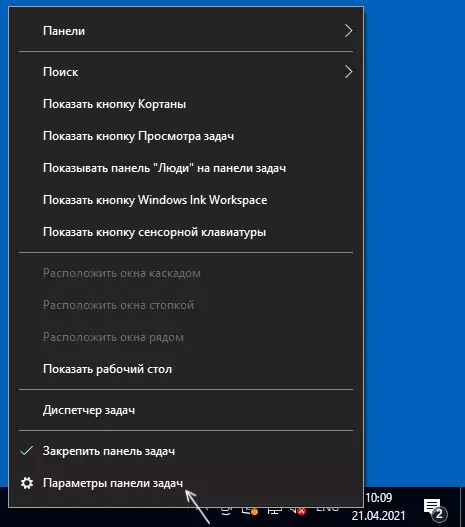
- Nrhiav cov "zom cov nyees khawm ntawm Taskbar" khoom. Yog tias qhov kev hloov pauv ntawm cov khoom no thiab lwm yam tsis muaj, hauv qab no tau thov ib txoj hauv kev kom ua tau zoo ib yam hauv kev sau npe.
- Cov ntsuas no tuaj yeem hloov mus rau "tsis tau" - nws yuav tua cov pab pawg ntawm ib qho programs (piv txwv li cov phiajcim tab) thiab pab kom tiav "- nyob rau hauv cov ntaub ntawv no Kuj tseem tau muab rau, tab sis cov nyees khawm tuaj yeem ua me me nyob rau hauv lub xub ntiag ntawm cov naj npawb loj ntawm cov ntaub ntawv.
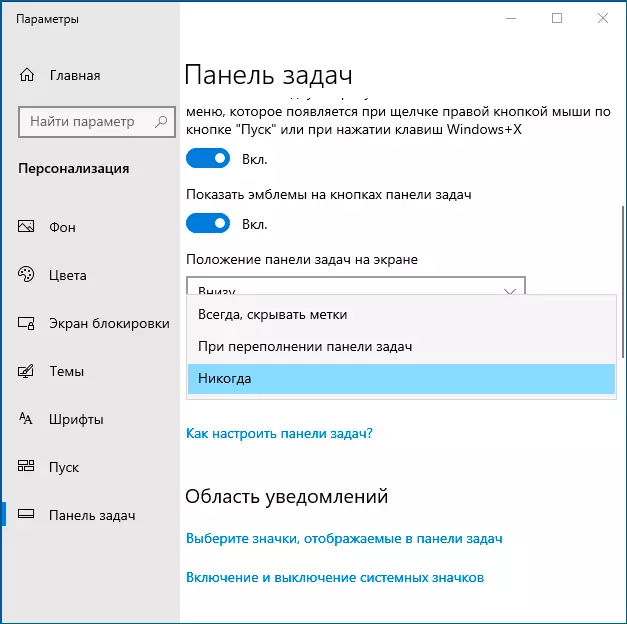
- Koj tuaj yeem pom cov txiaj ntsig ntawm kev thov cov chaw hauv cov duab hauv qab no.
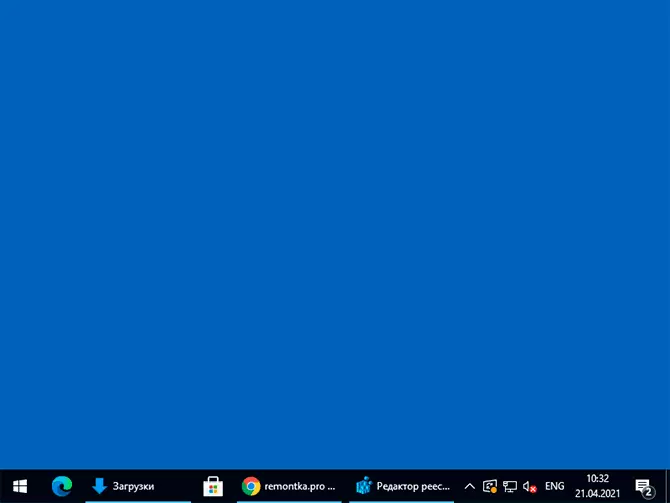
Xav txog qhov ntawd thiaj li yuav nkag mus saib tus kheej tsis raug ntawm Windows 10, lub kaw lus yuav tsum qhib. Yog tias lub kaw lus tsis qhib siab, koj tuaj yeem siv cov npe sau npe editor.
Nyob rau hauv lub npe sau npe editor, mus rau ntu
HKEY_CURRENT_USER \ Software \ Microsoft \ Lub qhov rais \ tam sim no cov cai tshawb fawb npe hu ua Nothawrouping , Teeb tus nqi 1 rau nws thiab rov qab pib tus neeg xyuas lossis rov pib dua lub khoos phis tawm.